Heim >System-Tutorial >LINUX >Wie stelle ich die Maus in Kali Linux auf den Linkshändermodus ein? So wählen Sie die Linkshänderbedienung der Linux-Maus aus
Wie stelle ich die Maus in Kali Linux auf den Linkshändermodus ein? So wählen Sie die Linkshänderbedienung der Linux-Maus aus
- WBOYWBOYWBOYWBOYWBOYWBOYWBOYWBOYWBOYWBOYWBOYWBOYWBnach vorne
- 2023-12-30 21:15:46856Durchsuche
Wie stelle ich den Linkshändermodus auf der Kali Linux-Maus ein? Ich mag es nicht wirklich, meine rechte Hand zum Bedienen zu benutzen, also werfen wir einen Blick auf das ausführliche Tutorial unten.

1. Klicken Sie auf die Flüstermenü-Schaltfläche.
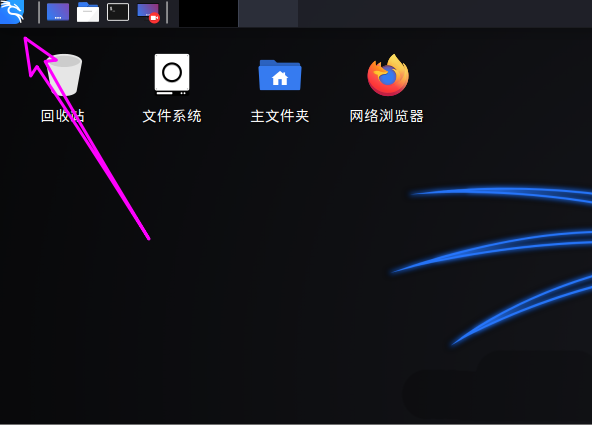
2. Klicken Sie auf [Einstellungen].
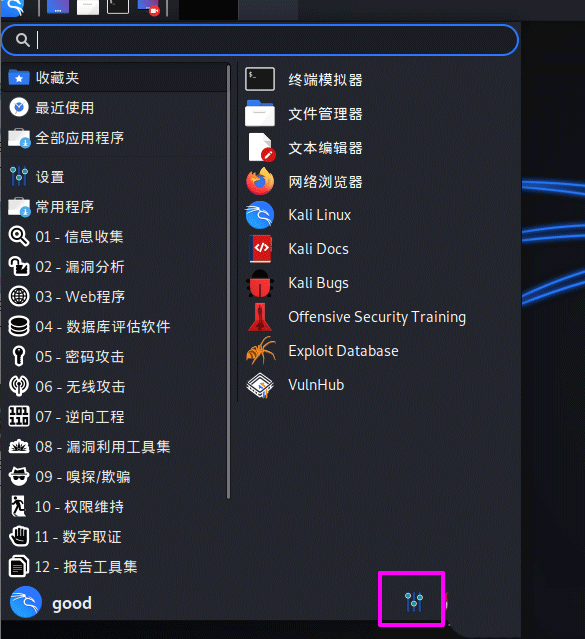
3. Klicken Sie auf [Maus und Touchpad].
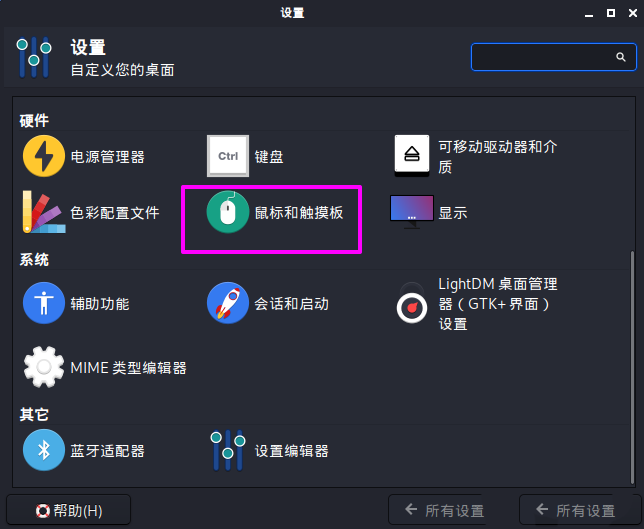
4. Wechseln Sie zur Registerkarte [Gerät].
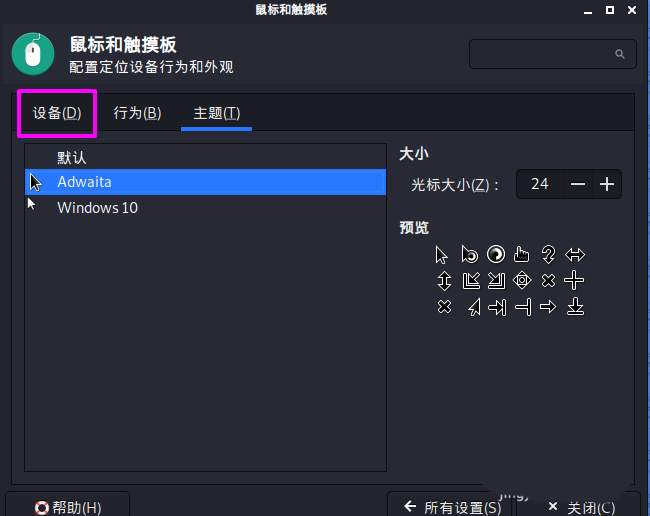
5. Suchen Sie die Option [Linkshänder].
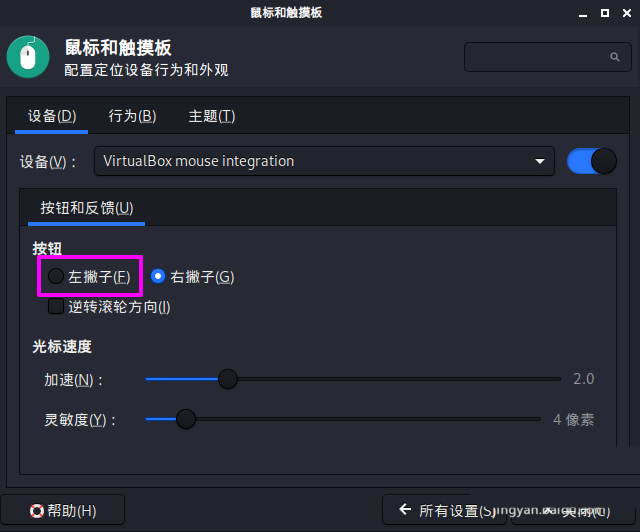
6. Markieren Sie [Linkshänder] und klicken Sie auf [Schließen], um die Einstellungen zu verlassen.
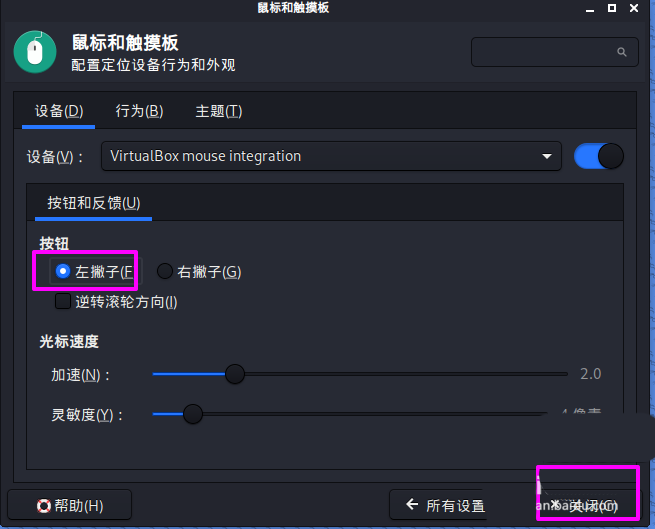
Das obige ist der detaillierte Inhalt vonWie stelle ich die Maus in Kali Linux auf den Linkshändermodus ein? So wählen Sie die Linkshänderbedienung der Linux-Maus aus. Für weitere Informationen folgen Sie bitte anderen verwandten Artikeln auf der PHP chinesischen Website!

